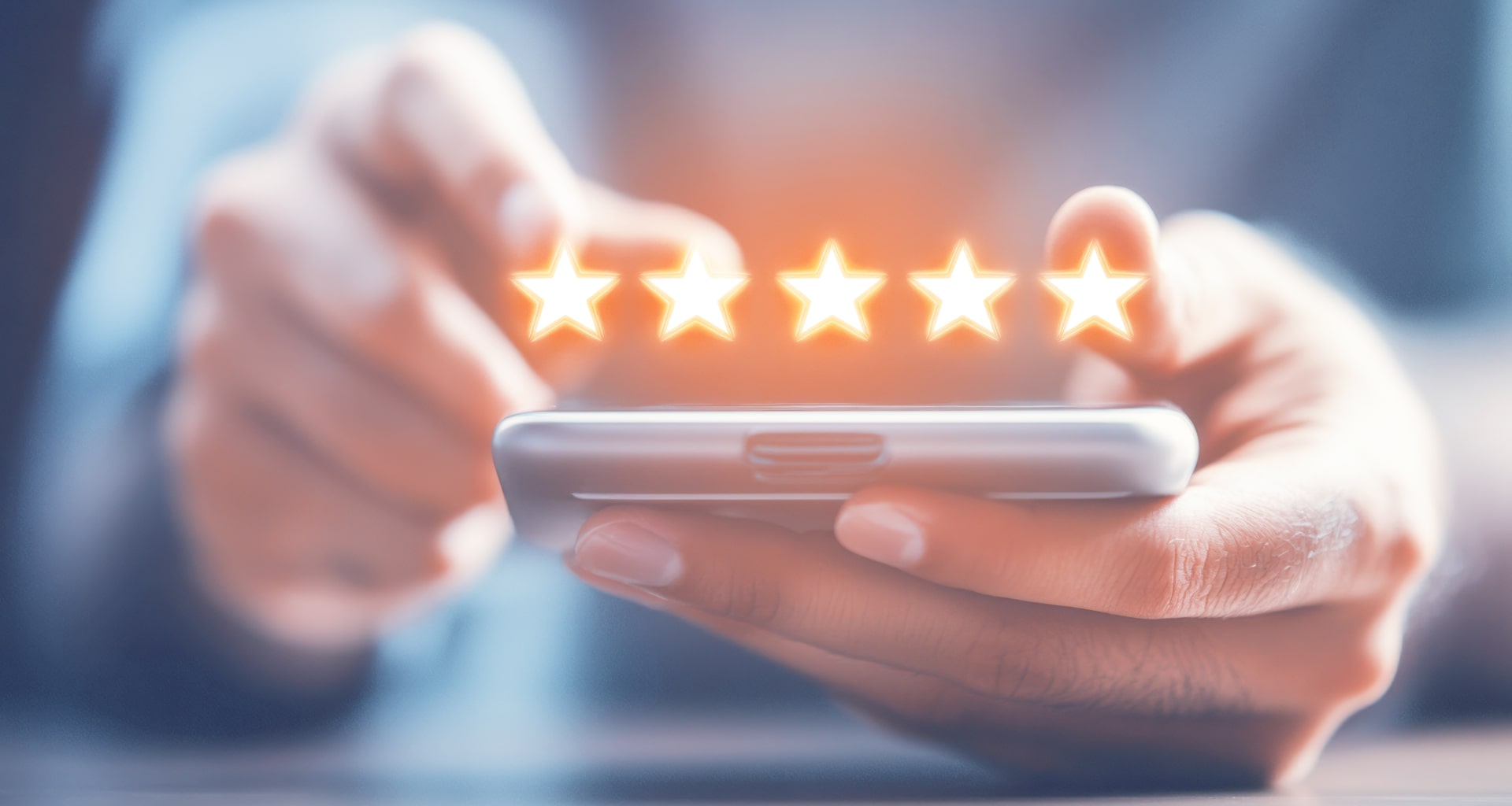איזה מהם עדיף - iOS או אנדרואיד? מנקודת מבט של משתמש, מעולם לא היה מנצח ברור. אבל אם בכל זאת תיצמד למחנה האנדרואיד, אולי תהיתם פעם מה הטוב ביותר אפליקציית עורך PDF עבור אנדרואיד. ולמרות שיש הרבה דגים באוקיינוס, עליך להיות זהיר מאוד כשאתה בוחר את עורך ה-PDF העתידי שלך לאנדרואיד, במיוחד אם אתה מתכנן להתמודד עם חלק מחובות העבודה שלך בזמן שאתה בדרך למשרד.
אתה יכול תמיד ללכת על קורא PDF בחינם ולהשאיר את זה כך. אבל לפעמים, קריאת קבצי PDF לא מספיקה, וזה כאשר אפשרויות נוספות לעריכה והערה של התוכן בפרויקט שלך יכולות להיות שימושיות למדי.
למה מסוגלות אפליקציות עורך PDF ב-Android?
כאמור, אפליקציית PDF מתאימה לאנדרואיד צריכה לספק פונקציות קריאה טובות בלבד. אם אתה מכוון לחוויה טובה יותר, סביר יותר שעורך PDF ישרת אותך טוב יותר שכן תוכנה כזו יכולה לעשות את רוב הדברים הנחוצים למשימות ופרויקטים משרדיים. יתרה מכך, אתה אמור להיות מסוגל גם ליצור קובצי PDF מאפס, בעת הצורך, שזו תכונה שאפליקציות כמו MobiPDF תומכות בה באופן מלא.
MobiPDF מספק למשתמשים מספר דרכים ליצור PDF חדש.
צור PDF מאפס. לפעמים, להתחיל מדף נקי הוא הטוב ביותר שאתה יכול לעשות עבור הפרויקט שלך מכיוון שהוא נותן לך שליטה יצירתית מלאה. הנה איך לבנות את ה-PDF שלך באנדרואיד:
פתח את MobiPDF.
במסך כלים , הקש על עוד .
בקטע צור , הקש על צור ריק .
התאם אישית את ה-PDF שלך על ידי הזנת המידות של המסמך, ולאחר מכן הקש על אישור .
שלב קובצי PDF . זוהי עוד דרך סופר קלה ליצור PDF חדש באנדרואיד, אבל הפעם, אתה צריך לפחות שני קבצי PDF אחרים שתוכל למזג למסמך חדש. כך מתנהל התהליך:
1. ממסך דף הבית במכשיר ה-Android, הקש על שילוב קובצי PDF אפשרות .
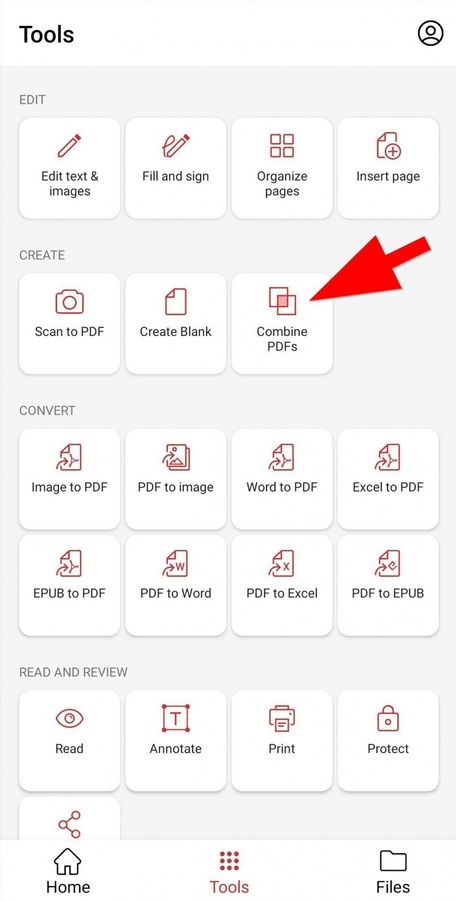
2. בחר את הספרייה שבה ממוקמים הקבצים (ענן MobiDrive או אחסון פנימי).
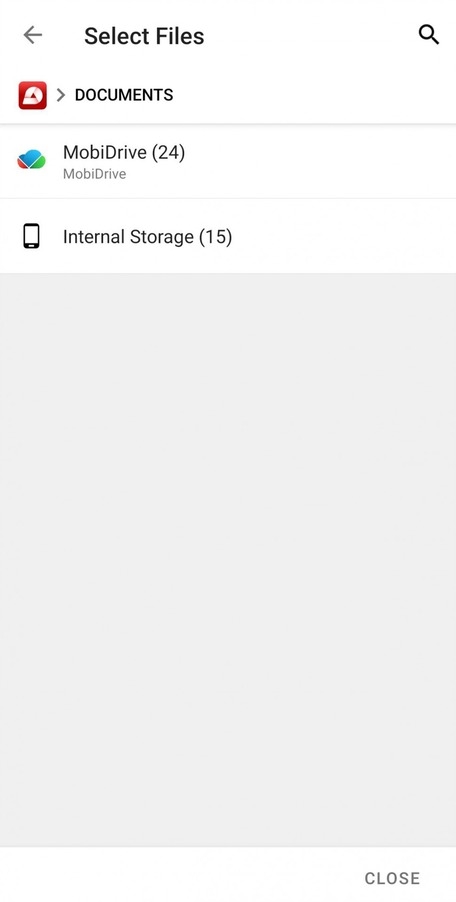
3. בחר את הקבצים שברצונך לשלב (לפחות שניים) והקש על הבא .
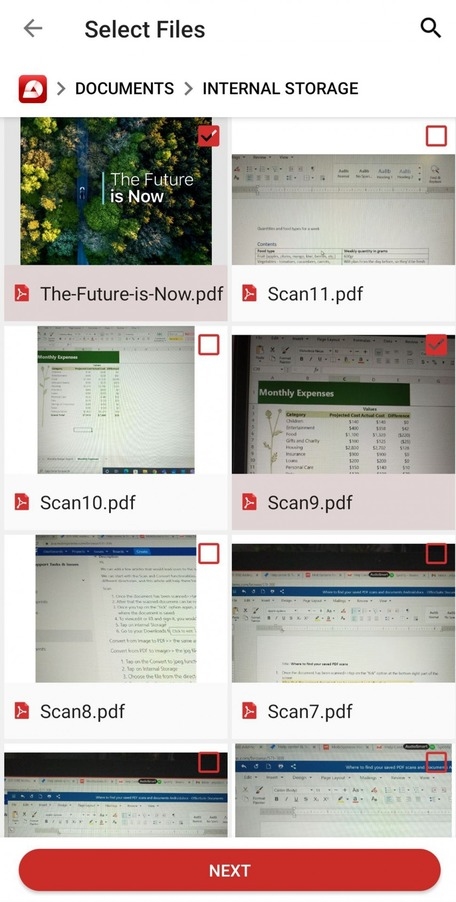
4. הקש על שילוב כדי לאשר את בחירתך.
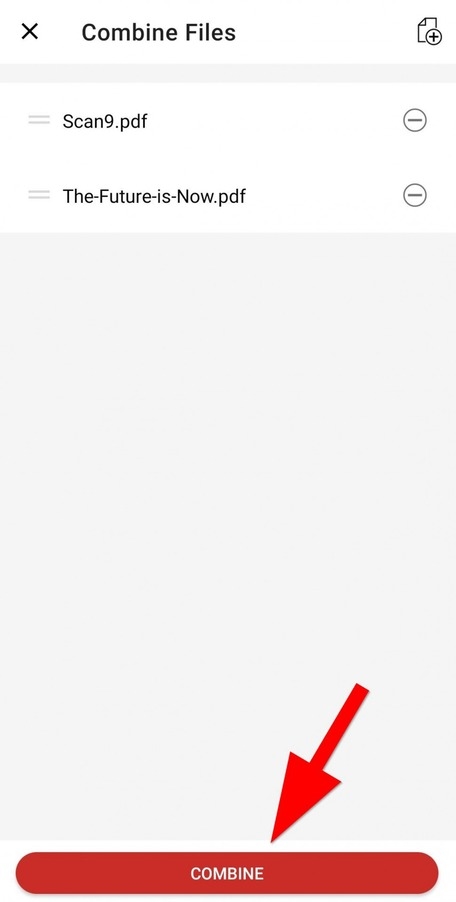
סרוק ל-PDF. כנראה הדרך הנוחה ביותר ליצור קבצים באמצעות עורך PDF באנדרואיד. זוהי אפשרות מהירה שנותנת לך מסמך PDF טרי תוך שניות. הנה איך לעשות זאת:
1. הקש על האפשרות סרוק ל-PDF .
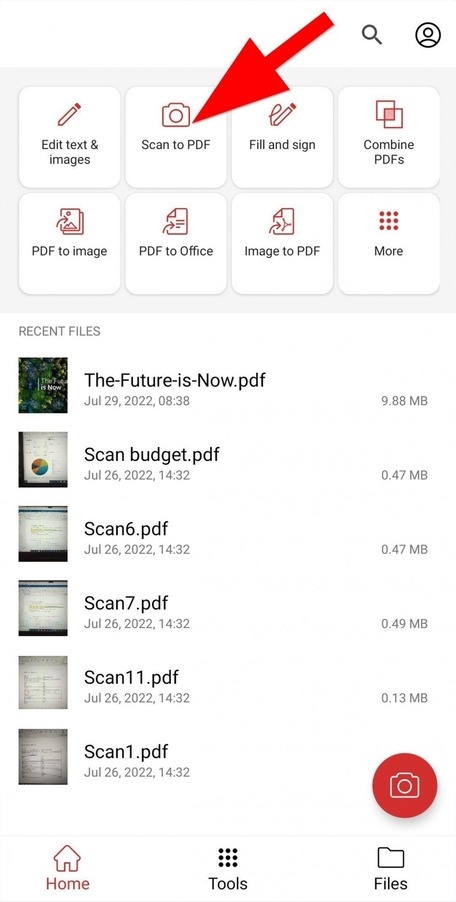
2. סרוק את התוכן שאתה צריך עם מצלמת הטלפון שלך.
3. הקש על התמונה שצולמה.
4. תן שם לקובץ שלך ובצע התאמות, במידת הצורך.
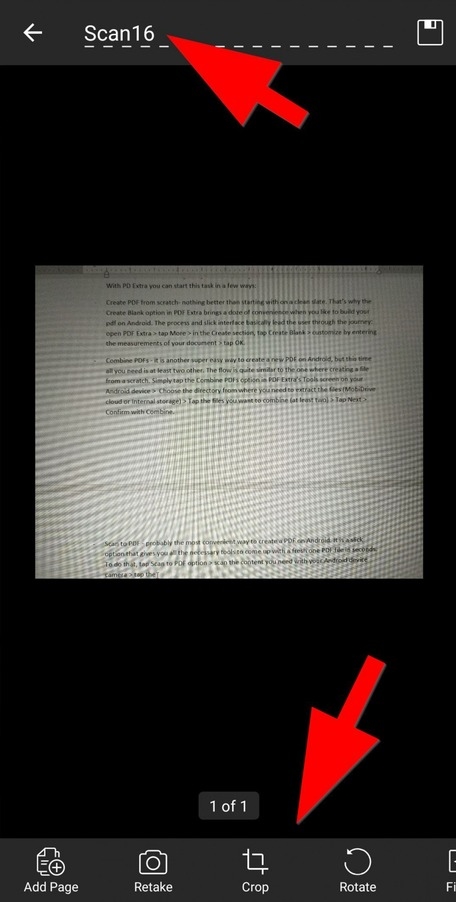
5. הקש על הסמל "שמור" בפינה השמאלית העליונה.
6. וואלה - קיבלת את ה-PDF החדש שלך מסריקה!
המר קובצי PDF ל פורמטים אחרים של קבצים . אפשרות נוספת מהשורה הראשונה בהתמודדות עם עורכי PDF עבור אנדרואיד. ממירים מאפשרים לך להפוך קובץ PDF במהירות לפורמטים פופולריים אחרים של קבצים, כגון תמונות , מסמכי Word ו-Excel, ePub ועוד.
מהו עורך ה-PDF הטוב ביותר עבור אנדרואיד?
כשאתה בוחר את עורך ה-PDF הראשון שלך, עליך לשקול כמה דברים לפני שאתה מתחייב למוצר כלשהו. באופן כללי, עורכי ה-PDF הטובים ביותר של אנדרואיד יכולים לספק לך הרבה יותר מסתם קריאת PDF פשוטה. יצירה, מיזוג, המרה, הערות קובצי PDF – כל זה יש לכלול ועוד כדי לאפשר לך לשנות כמעט כל דבר בתוך קובץ PDF אם תרצה בכך.
עם זאת מחוץ לדרך, כמה מעורכי ה-PDF המהוללים ביותר של Android נכון לעכשיו כוללים:
MobiPDF
Adobe Acrobat Reader
Foxit MobilePDF
ExPDF Reader
PDF Reader Pro
Xodo PDF
PDFelement
Kdan PDF Reader
מבין כל אלה, MobiPDF בולט מכיוון שהוא מציע את החבילה השלמה וזרימת עבודה פשוטה יותר לא רק על אנדרואיד, אבל גם במכשירי iOS ו-Windows . בין אם זה מילוי וחתימה על מסמכים, הוספת חתימות דיגיטליות וסיסמאות, או הדפסה ושיתוף העבודה שלך, הכל זמין בהקשה (או קליק, תלוי במגוון המכשירים שאתה אוהב לעבוד עליהם).
כיצד לבחור את עורך ה-PDF הטוב ביותר
בחירת עורך ה-PDF הטוב ביותר של Android היא החלטה סובייקטיבית בלבד. עם זאת, לפני הבחירה, שקול את הסיבות העיקריות לבחירת אפליקציה נתונה. אם אתה צריך את זה למשימות פשוטות יותר כמו קריאת קובץ, לא תפספס תכונות אם תקבל גרסה מצומצמת יותר של אפליקציית PDF מכיוון שכולן מאפשרות לך לקרוא מסמכים בכל מקרה. אם אתה צריך את זה להוספת חתימות, סימון והערות אחרות, כוון לאפליקציית PDF ל-Android המתמקדת בתכונות אלה. אם אתה משתמש PDF מנוסה יותר או זקוק לכל מה שיש במונחים של עריכת PDF, כדאי לשקול אפליקציה שמציעה את כל החבילה.
בסך הכל, אולי הדרך הטובה ביותר לקבל את ההחלטה הנכונה היא לעבור קודם על חבורה של אפליקציות. העמד אותם במבחן וגלו כיצד הם פועלים. חווה את ממשק המשתמש והגישה שלהם כלפיך. ואל תרוצו מיד אל השם הכי פופולרי בשוק. זה עשוי להיות בחירה טובה בהתבסס על הפופולריות ובסיס המשתמשים שלה, אך יחד עם זאת, ייתכן שהיא לא תעבוד עבורך ועבור הצרכים המקצועיים שלך או סגנון העבודה שלך. לכן הגישה הטובה ביותר היא לנסות כמה אפליקציות עורך PDF עבור אנדרואיד, להכין רשימה של יתרונות וחסרונות לכל אחת מהן, ואז לקבל החלטה מושכלת. אני מקווה שתמצא את מה שאתה צריך מבלי לבזבז יותר מדי זמן.
ואם אינך רוצה להשקיע זמן במחקר אינסופי, אתה תמיד יכול ללכת על MobiPDF - יש לו את כל מה שכנראה תצטרך אי פעם, ואחר כך גם כשזה מגיע לעבודה עם PDF מסמכים. נראה שגם אנשים רבים מסכימים - האפליקציה שלנו נמצאת כיום בשימוש על ידי למעלה מ-65,000 משתמשים פעילים!
הורד את אפליקציית ה-PDF שלנו עבור Windows 10 ו-11 עוד היום.